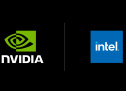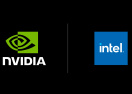Как наладить взаимодействие 1С и Медок

Реалии современного бизнеса требуют оптимизации как расходов на печать и почту, так и повышения эффективности труда. Для успешного развития компаниям необходимы инструменты электронного документооборота, которые позволят без проблем взаимодействовать с крупными поставщиками, а также экономить деньги и время на почтовых расходах. К таким инструментам относится M.E.Doc. Для автоматизации обмена документами вы можете купить Медок в Киеве в компании ukrzvit.ua. Поскольку многие предприниматели ведут учет в 1С, то для переноса документов из бухгалтерской программы в «Медок» и обратно можно использовать «Документ навигатор». Рассмотрим принцип его работы.
Зачем нужен «Документ навигатор»
Основная задача программы - организация переноса исходящих первичных документов (ПД) для последующего подписания и отправки контрагенту, а также создание записи в 1С о входящих документах, которые вы получаете через «Медок». Также есть возможность переноса документов из «Медок» в 1С, на случай, когда сотрудники создают исходящую первичку в самом M.E.Doc.
Дополнительные возможности:
- перенос данных из клиент-банка;
- автоматическое создание отчетов ПСВ из данных 1С;
- заполнение полей в 1С данными о регистрации налоговых накладных;
- внесение номера и даты регистрации в ЕРПН;
- автоматический поиск копейки при расхождении в документах;
- автоматическое создание уведомлений о вновь принятых сотрудниках;
- работа с распределенным и невозмещенным НДС.
Как работает «Документ навигатор»
«Документ навигатор» устанавливается и запускается как отдельная программа, которая связывает «Медок» с любой из версий 1С. Софт позволяет переключаться между предприятиями, если бухгалтер ведет сразу несколько.
Рабочее окно программы состоит из двух частей. В левой отображаются документы, которые есть в программе «Медок». В правой части расположено окно документов бухгалтерской системы 1С.
Основной принцип работы - вы выбираете, с какими документами работать: исходящими или входящими, приходными накладными от контрагентов, счетами, актами выполненных работ, налоговыми накладными. Затем указываете период и нажимаете кнопку «Выбрать».
Прежде чем сделать это, обратите внимание на состояние программ. «Медок» должна быть запущена. 1С может быть как включена, так и выключена. Но если у вас подключены несколько предприятий, обязательно отключите те, информационная база которых на данный момент не нужна.
После того, как система найдет входящие документы и загрузит список в окно «Медок», вы можете скопировать их в 1С. Достаточно поставить галочку напротив нужного и кликнуть по кнопке «Скопировать». Можно просто перетащить документ мышкой. Принцип выборки исходящих тот же.
В «Документ навигатор» реализована возможность перезаписи передаваемых ПД. Например, если вам необходимо повторно передать исходящий документ из 1С в «Медок», то отметьте его, скопируйте и в промежуточном окне установите галочку «Перезаписать документ». Предыдущий система перенесет в корзину, а на его место будет записан новый. Перезаписать можно и входящую документацию. После этого закройте «Документ навигатор» и перейдите «Медок» или 1С, чтобы продолжить работу с ПД.
Как видите организовать электронный документооборот на предприятии совсем несложно. А благодаря программе «Медок» вы значительно сэкономите на подключении к системе ЭДО.